अपने स्लैक कार्यक्षेत्र को ठीक उसी तरह से कॉन्फ़िगर करना जिस तरह से आप चाहते हैं, इसमें समय लग सकता है। उस समय को बर्बाद होने से बचाने के लिए, आप चाहते हैं कि कार्यक्षेत्र वैसा ही रहे जैसा उसे होना चाहिए था। उस सुरक्षा के हिस्से में आम तौर पर उन लोगों की संख्या को कम करना शामिल है जो चीजों को बदल सकते हैं और चीजों को गड़बड़ कर सकते हैं।
सामान्य उपयोगकर्ताओं की तुलना में व्यवस्थापक उपयोगकर्ता अधिक विश्वसनीय और विश्वसनीय होते हैं, अन्यथा, उन्हें प्रशासनिक अनुमति नहीं दी जाती। दुर्भाग्य से, डिफ़ॉल्ट स्लैक चैनल प्रबंधन अनुमतियाँ बहुत ढीली हैं और कार्यक्षेत्र के सदस्यों को अनुमति देती हैं और यहां तक कि मल्टी-चैनल अतिथि, कुछ चैनल प्रबंधन अनुमतियां जो संभवतः विश्वसनीय व्यवस्थापक तक ही सीमित होनी चाहिए उपयोगकर्ता।
स्लैक की चैनल प्रबंधन अनुमति सेटिंग्स तक पहुंचने में सक्षम होने के लिए, आपको अपने कार्यक्षेत्र की अनुमति सेटिंग्स पर जाना होगा। वहां पहुंचने के लिए, आपको सबसे पहले ऊपरी दाएं कोने में कार्यक्षेत्र के नाम पर क्लिक करना होगा। अगला, ड्रॉपडाउन मेनू में, "सेटिंग्स और व्यवस्थापन" चुनें, फिर "कार्यस्थान सेटिंग्स" को एक नए टैब में कार्यक्षेत्र सेटिंग्स खोलने के लिए चुनें।
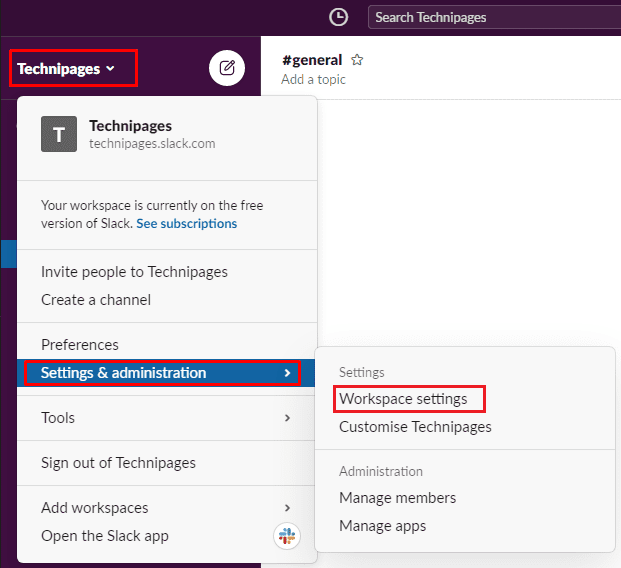
पृष्ठ के शीर्ष पर "अनुमतियाँ" टैब पर स्विच करें, फिर "चैनल प्रबंधन" अनुमतियों के लिए "विस्तार करें" बटन पर क्लिक करें।
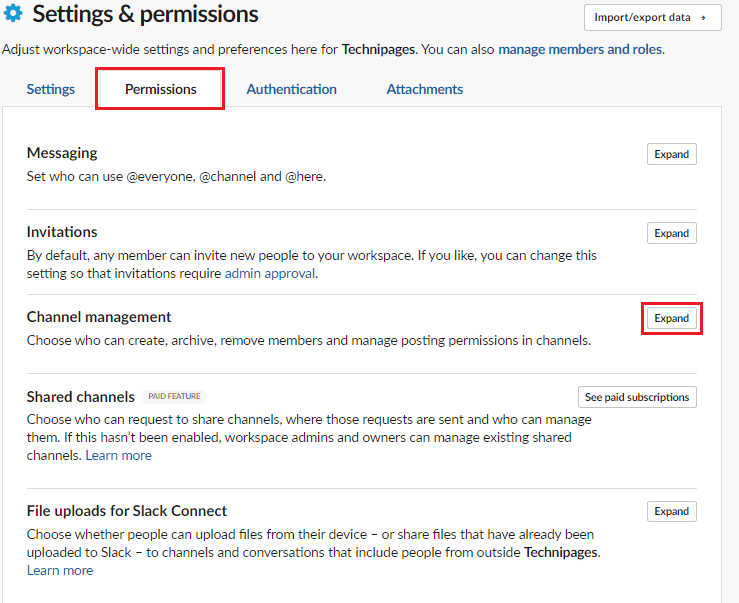
चैनल प्रबंधन अनुमतियों में, छह ड्रॉपडाउन बॉक्स हैं जो आपको यह कॉन्फ़िगर करने की अनुमति देते हैं कि किन उपयोगकर्ता समूहों के पास कुछ अनुमतियाँ हैं। पहला ड्रॉपडाउन बॉक्स आपको "निजी चैनल कौन बना सकता है" को कॉन्फ़िगर करने देता है। यह मल्टी-चैनल मेहमानों सहित सभी के लिए डिफ़ॉल्ट है, यदि आप व्यवस्थापकों के लिए नहीं तो कम से कम इस क्षमता को पूर्ण सदस्यों तक सीमित कर सकते हैं।
अगला ड्रॉपडाउन बॉक्स आपको "सार्वजनिक चैनल कौन बना सकता है" को कॉन्फ़िगर करने की अनुमति देता है। यह मेहमानों को छोड़कर सभी के लिए डिफ़ॉल्ट है, हालांकि आप इसे व्यवस्थापक उपयोगकर्ताओं के लिए भी प्रतिबंधित करना चाह सकते हैं। तीसरा ड्रॉपडाउन बॉक्स आपको "चैनलों को कौन संग्रहित कर सकता है" को कॉन्फ़िगर करने की अनुमति देता है। यह मेहमानों को छोड़कर सभी के लिए डिफ़ॉल्ट है और निश्चित रूप से व्यवस्थापक उपयोगकर्ताओं तक ही सीमित होना चाहिए।
चौथा ड्रॉपडाउन बॉक्स आपको यह कॉन्फ़िगर करने की अनुमति देता है कि कौन "निजी चैनलों से सदस्यों को हटा सकता है"। यह मेहमानों को छोड़कर सभी के लिए डिफ़ॉल्ट है, आप शायद इसे व्यवस्थापक अनुमतियों की आवश्यकता के लिए बदलना चाहेंगे, खासकर यदि आपको निजी चैनल बनाने के लिए व्यवस्थापक अनुमतियों की आवश्यकता है। पांचवां ड्रॉपडाउन बॉक्स आपको "सार्वजनिक चैनलों से सदस्यों को कौन हटा सकता है" को कॉन्फ़िगर करने की अनुमति देता है। यह सेटिंग डिफ़ॉल्ट रूप से केवल कार्यस्थान व्यवस्थापकों और स्वामियों के लिए है और इसे उसी तरह रहना चाहिए।
अंतिम ड्रॉपडाउन बॉक्स "चैनलों में पोस्टिंग अनुमतियों का प्रबंधन कौन कर सकता है" को कॉन्फ़िगर करता है। यह डिफ़ॉल्ट रूप से सभी के लिए है और इसे केवल व्यवस्थापकों और कार्यस्थान स्वामियों में बदला जाना चाहिए, ताकि उपयोगकर्ताओं को चैनलों में पोस्टिंग अनुमतियों को मनमाने ढंग से प्रतिबंधित या शिथिल करने में सक्षम होने से रोका जा सके। एक बार जब आप सभी चैनल प्रबंधन सेटिंग्स से खुश हो जाते हैं, तो परिवर्तनों को लागू करने के लिए "सहेजें" पर क्लिक करें।
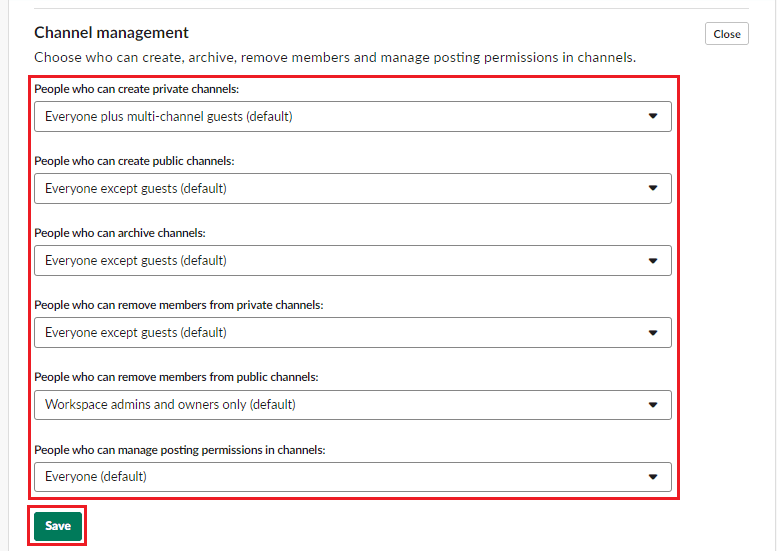
सुस्त अनुमतियां यह सुनिश्चित करने का एक महत्वपूर्ण हिस्सा हैं कि हर कोई वह कर सकता है जो उन्हें करना चाहिए लेकिन सिस्टम का दुरुपयोग नहीं कर सकता और सभी के लिए इसे बर्बाद नहीं कर सकता। इस गाइड में दिए गए चरणों का पालन करके, आप अपने कार्यक्षेत्र के लिए चैनल प्रबंधन अनुमतियों को संपादित कर सकते हैं।